Las videollamadas se utilizan mucho no solo como método de comunicación personal, sino también con fines profesionales y empresariales. Así que si luego quieres hacer referencia a una videollamada en particular, grabarla es la mejor idea. También la puedes utilizar para asuntos legales, de seguridad y personales. Aquí te mostramos los 10 grabadores de videollamadas más populares que te pueden ayudar.
Parte 1. Las mejores 6 aplicaciones de grabación de videollamadas para PC
Para grabar tus videollamadas en la computadora, existen numerosos software y herramientas. Con estos programas, puedes hacer este trabajo sin ningún problema. A continuación encontrarás un resumen de los 6 mejores programas de esta categoría.
Media.io Call Recorder
Características principales:
- Aplicación gratuita de grabación de pantalla que cuenta con una interfaz sencilla.
- Grabador de pantalla en línea con el sonido de la aplicación; grabador de cámara web con tu voz.
- Permite grabar videollamadas en formato WebM, MP4 y AVI en alta calidad.
- Incluye grabar videollamadas desde Facebook, Google Hangouts interview, Skype y otras plataformas.
- También se pueden grabar archivos de audio MP3 independientes.
- Permite captar el sonido de ambos lados y también el sonido local y remoto.
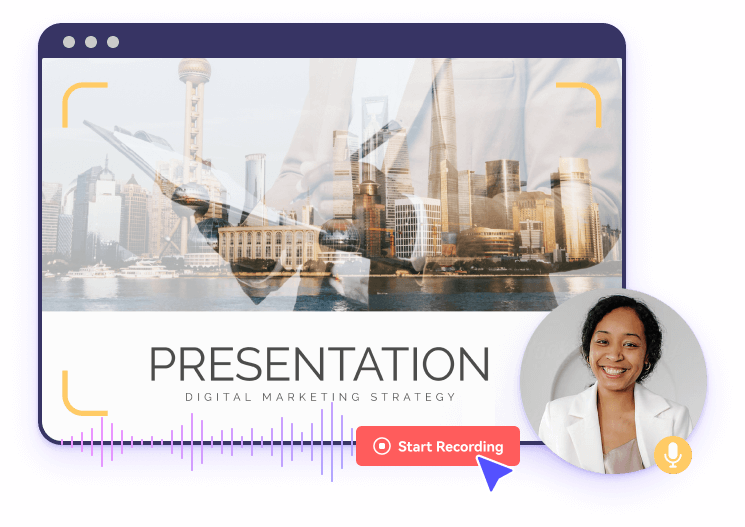
ExTalks
URL: https://www.eztalks.com/meetings
Características principales:
- Aplicación para múltiples plataformas que admite diversas funciones relacionadas con las videoconferencias y las conferencias web.
- Las llamadas de audio y video se pueden guardar en tu dispositivo local o en la nube según necesites.
- Pueden compartirse con los participantes para que las consulten o revisen.
- Permite reproducir las grabaciones desde el navegador web.
- Proporciona 1 GB de almacenamiento gratuito en la nube a cada usuario registrado para guardar los archivos. Se puede adquirir almacenamiento adicional con un plan complementario.
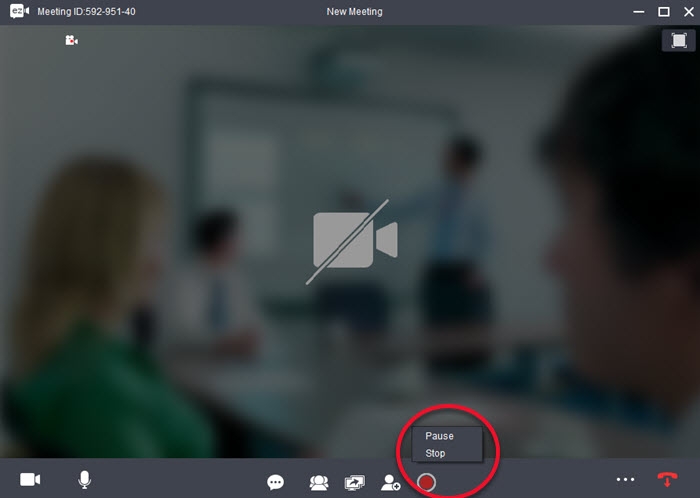
Callnote
Características principales:
- Una completa herramienta que permite grabar llamadas en calidad HD desde Skype, Google Meet, FaceTime, Viber, Google Hangouts, WebEx, entre otras.
- Permite editar grabaciones con funciones como añadir texto, añadir audio, borrar elementos seleccionados, insertar comentarios y más.
- Los archivos pueden guardarse en Dropbox, Google Drive, OneDrive y Evernote.
- Facilita la organización de las videollamadas grabadas para que puedas encontrarlas, compartirlas y editarlas fácilmente.
- Permite transcribir videollamadas en 18 idiomas.
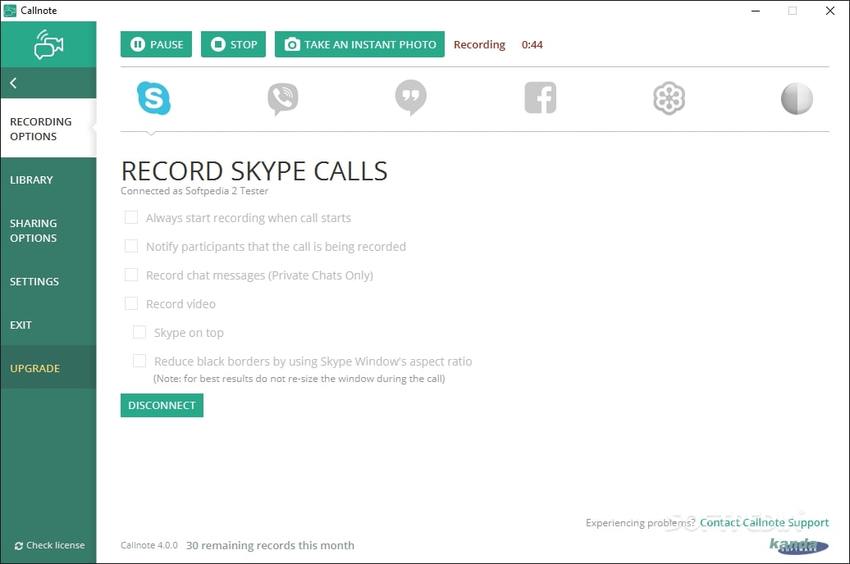
Intermedia
URL: https://www.intermedia.net/anymeeting-video-conferencing
Características principales:
- Herramienta de videoconferencia que admite muchas otras funciones, como grabar las videollamadas.
- Permite grabar en alta calidad.
- Dispone de almacenamiento ilimitado para guardar los archivos.
- Pueden compartirse con otros participantes como referencia.
- Interfaz sencilla y fácil de usar.
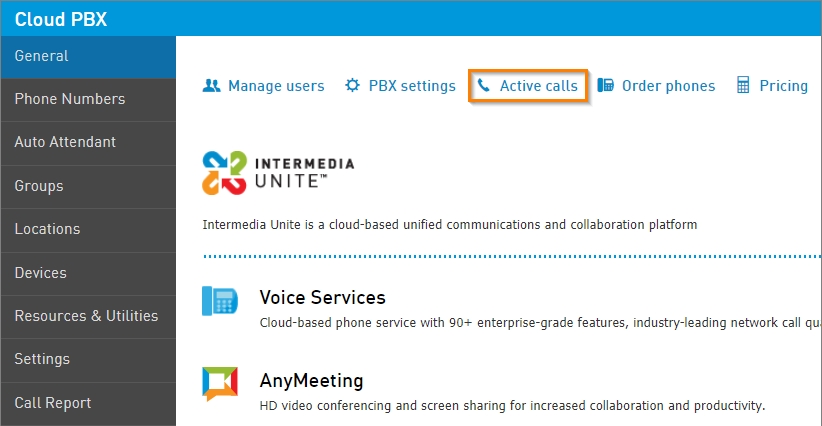
Wondershare Filmora Scrn
URL: https://filmora.wondershare.com/screen-recorder/
Características principales:
- Permite grabar la pantalla, incluidas las videollamadas en sistemas Windows y Mac.
- Permite grabar tanto desde la computadora como desde la cámara web simultáneamente.
- Admite grabar a 15-120FPS.
- Dispone de un completo paquete de edición que permite personalizar los videos grabados si es necesario.
- Permite añadir cursores y anotaciones modificables para comunicar ideas de forma transparente.
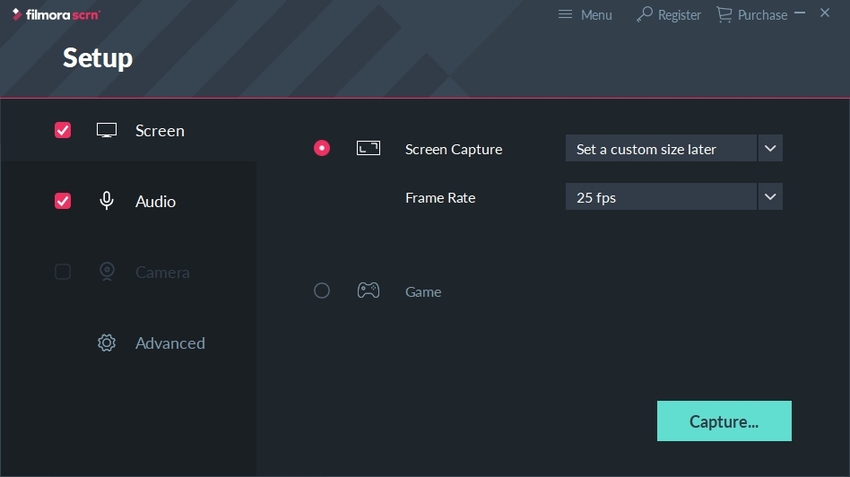
Wondershare UniConverter
URL: https://www.media.io/es/video-converter-desktop.html
Características principales:
- El software profesional está disponible en los sistemas Windows y Mac.
- Permite grabar pantallas de escritorio, así como videos de sitios de transmisión en línea.
- Los videos grabados se pueden convertir a una gran variedad de formatos.
- Puedes editar los videos utilizando el editor integrado del software.
- Admite la transferencia de archivos a diversos dispositivos.
Parte 2. Cómo grabar una videollamada con Wondershare UniConverter
Wondershare UniConverter es una excelente caja de herramientas de video que permite grabar la pantalla en directo, además de tener muchas otras funciones. Utilizando el software en tu sistema Windows o Mac, puedes grabar la pantalla del escritorio en directo, incluyendo videollamadas de Skype y otras herramientas junto con transmisiones en vivo de alta calidad. El proceso de grabación es rápido y sencillo, y los videos grabados se pueden convertir al formato que desees.
Pasos para grabar videollamadas con Wondershare UniConverter
Paso 1. Abre Wondershare UniConverter y selecciona "Grabar video"
Luego de instalar y ejecutar el software, elige la opción Grabador de pantalla desde la interfaz principal. Haz clic en el ícono Cámara.
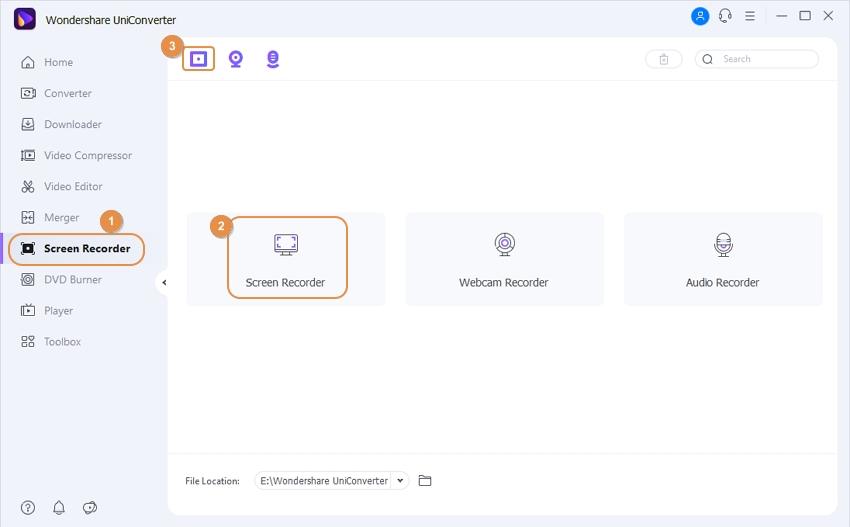
Paso 2. Elige el marco de grabación
Aparecerá un marco de grabación que deberás ajustar para seleccionar el área de la videollamada que deseas grabar. Puedes ajustar el marco de la siguiente manera:
1. Los bordes del marco se pueden utilizar para ampliar y reducir el tamaño del marco vertical y horizontalmente.
2. Para mover todo el marco, utiliza el ícono de la Cruz que se encuentra en el centro del marco.
3. También puedes introducir el ancho y alto exacto para seleccionar el área de captura.
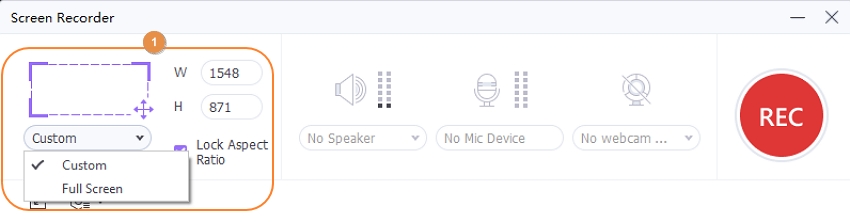
Puedes realizar otros ajustes de grabación para el temporizador, el ratón, la velocidad de fotogramas y el atajo haciendo clic en el ícono de ajustes.
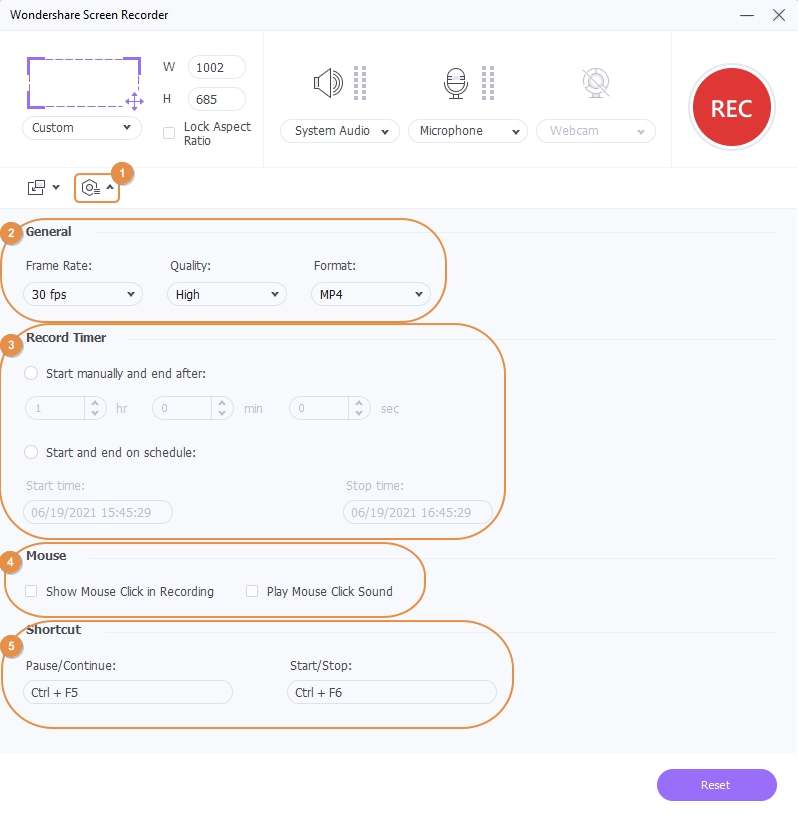
Paso 3 Iniciar y detener la grabación
Haz clic en el botón rojo REC y, con un temporizador de 5 segundos, el software empezará a grabar.

Una vez que hayas terminado, haz clic en el botón rojo Detener para detener el proceso de grabación.
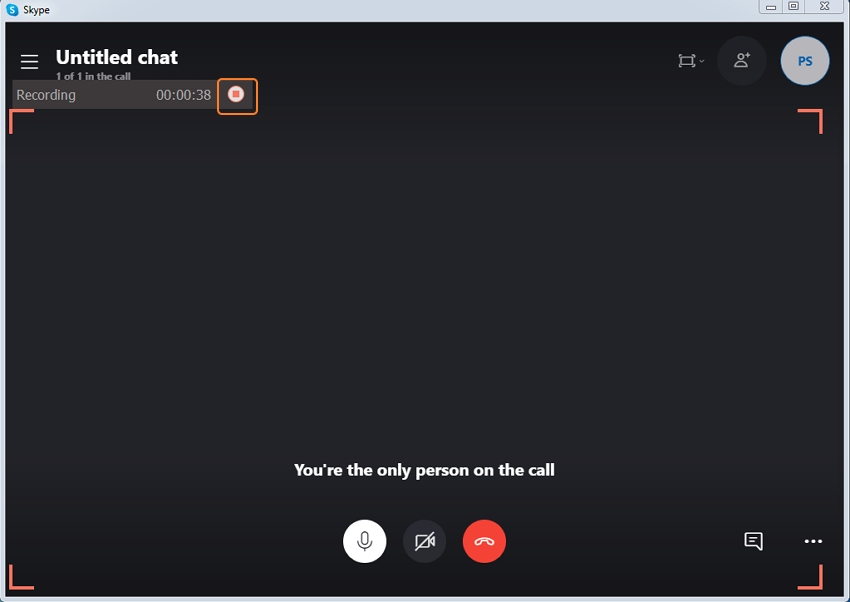
Parte 3. Las 4 mejores aplicaciones para grabar videollamadas en dispositivos móviles.
Para ayudarte a grabar videollamadas en tu teléfono, existen varias aplicaciones móviles. Aquí te mostramos las mejores 4 aplicaciones que puedes utilizar para hacer esto.
Video Call Recorder
URL: https://play.google.com/store/apps/details?id=com.recordvideocall.recordcall&hl=en_US
Ventajas:
- Permite capturar la pantalla y grabar videollamadas.
- Esta herramienta gratuita te deja ajustar la calidad del video y la resolución de la pantalla.
- Permite reproducir y compartir los videos grabados.
Desventaja:
- La aplicación contiene muchos anuncios publicitarios.
- El video grabado no se puede reproducir varias veces.
- Hay muchos problemas para grabar las videollamadas, como por ejemplo, la llamada no se graba o solo se graba la miniatura del video, entre otras.
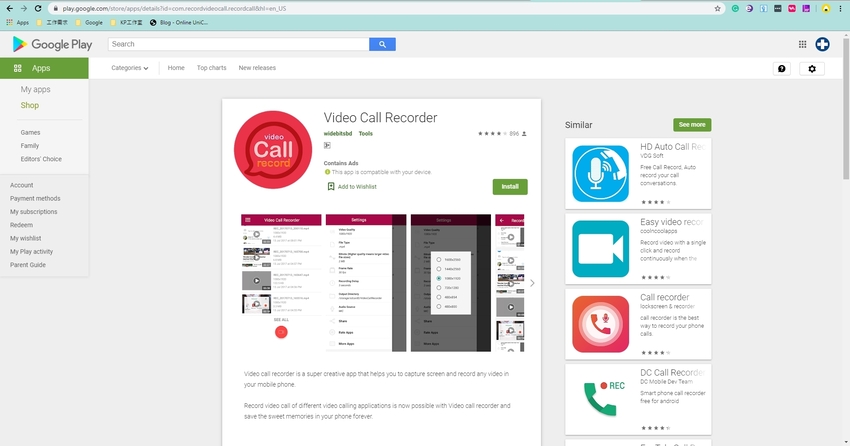
All Video Call Recorder
URL: https://play.google.com/store/apps/details?id=com.callrecorder.allvideo&hl=en_US
Ventajas:
- Permite grabar videos desde todas las plataformas populares, incluyendo Viber, Tango, Facebook, Whatsapp, Messenger, y otros.
- Facilita grabar videos en calidad HD y Full HD.
- Interfaz sencilla e intuitiva.
Desventajas:
- Problemas para grabar audio claro de ambas partes.
- Contiene anuncios publicitarios.
- La mayoría de las veces, la aplicación falla al grabar un video.
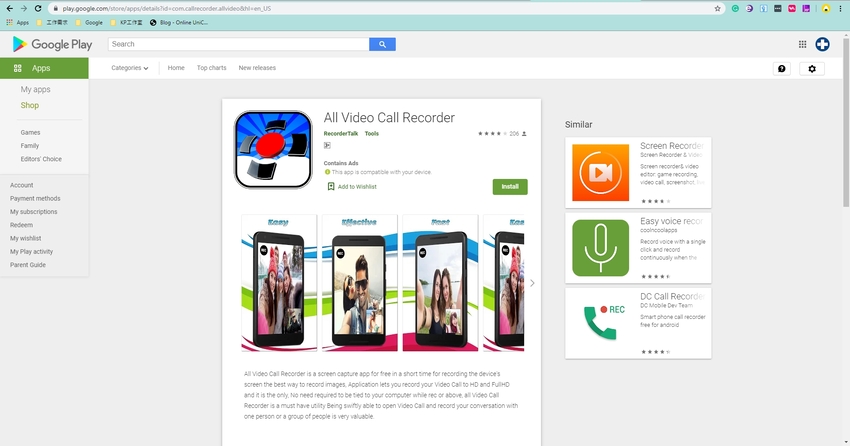
Automatic Call Recorder
URL: https://play.google.com/store/apps/details?id=com.callrecord.auto&hl=en_US
Ventajas:
- Aplicación fácil de usar que permite la grabación automática de llamadas.
- Permite controlar y organizar el video grabado. Opción de compartir los videos a Dropbox, Google Drive y otros programas.
- Opción para comprobar la información completa de las llamadas grabadas y más.
Desventajas:
- Varias veces la llamada no se graba.
- Tiene problemas para grabar ambas partes de la conversación.
- Los anuncios emergentes interrumpen el funcionamiento del teléfono.
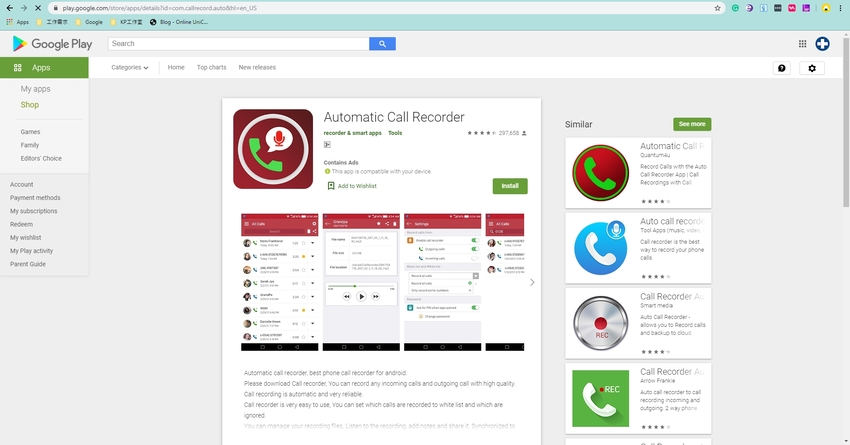
Smart Video Recorder
URL: https://play.google.com/store/apps/details?id=in.tank.corp.smrfree&hl=en
Ventajas:
- Opción de grabar videollamadas en calidad Full HD.
- Admite la grabación de video con cámara frontal y trasera.
- Posibilidad de seleccionar el modo linterna.
Desventajas:
- Duración de la grabación limitada a 10 segundos y a 30 segundos en la versión GRATUITA.
- Contiene muchos anuncios publicitarios.
- Los controles por movimiento no funcionan correctamente.
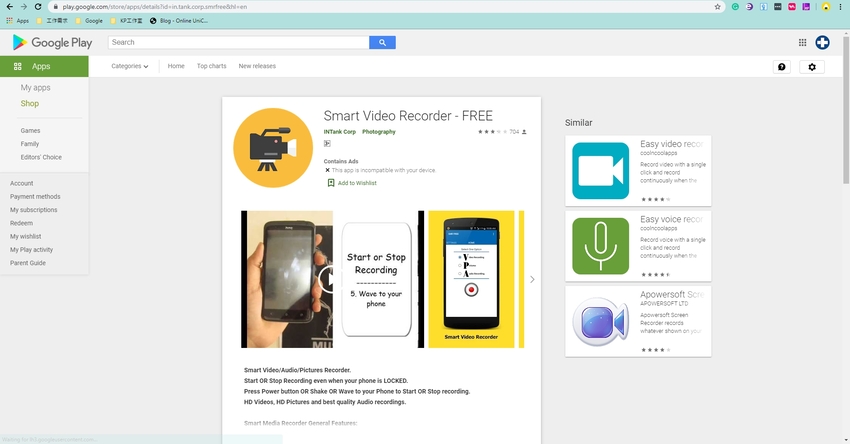
Resumen
Instala Wondershare UniConverter para grabar una videollamada en tu escritorio. El programa graba las llamadas en alta calidad y sin complicaciones. También pueden considerarse otras herramientas basadas en PC en función de las características requeridas. Para los dispositivos móviles, puedes utilizar alguna de las aplicaciones mencionadas anteriormente.






